可通过菜单、快捷键或移动设备操作开启Chrome无痕模式,保护浏览隐私;2. 桌面端按Ctrl+Shift+N(Windows)或Cmd+Shift+N(macOS)快速启动;3. 移动端在Chrome中点击三点菜单选择“新建无痕标签页”;4. 无痕窗口顶部或标签组显示深色背景与隐私图标;5. 关闭所有无痕窗口或标签页即可退出该模式;6. 修改桌面快捷方式目标后添加--incognito参数可设置默认以无痕模式启动浏览器。

如果您希望在浏览网页时避免留下历史记录、Cookie 或表单数据,可以使用谷歌浏览器的无痕模式。此模式能帮助您保护隐私,防止本地设备存储您的浏览信息。以下是开启和关闭该模式的具体方法。
本文运行环境:Dell XPS 13,Windows 11。
此方法适用于所有桌面平台,通过浏览器内置菜单直接启动新的无痕浏览会话,操作直观且易于理解。
1、打开Google Chrome浏览器应用。
2、点击屏幕右上角的三个垂直排列的点状菜单图标。
3、在弹出的下拉菜单中选择“新建无痕窗口”选项。
4、一个新的无痕浏览窗口将立即打开,页面顶部会显示深色背景与“您正在使用无痕模式”的提示信息。
此方法主要针对桌面用户,利用键盘组合键可以绕过菜单操作,实现更快的无痕窗口启动速度。
1、确保Google Chrome浏览器已经安装并可正常启动。
2、在Windows或Linux系统上同时按下Ctrl+Shift+N组合键。
3、在macOS系统上同时按下Cmd+Shift+N组合键。
4、一个全新的无痕浏览窗口将立刻弹出,表明当前处于隐私浏览状态。
此方法适用于Android和iOS上的Chrome移动应用,通过底部或顶部菜单快速创建无痕浏览标签。
1、打开手机或平板上的Google Chrome应用。
2、点击屏幕右下角(Android)或右上角(iOS)的三个点状菜单图标。
3、在弹出的菜单中选择“新建无痕标签页”选项。
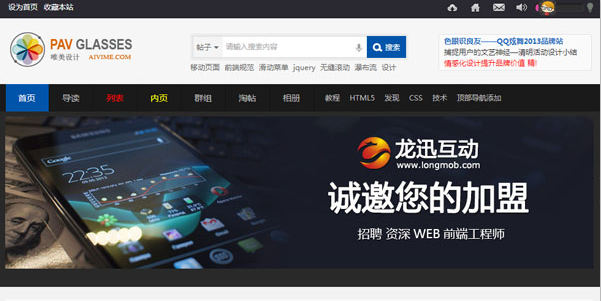
图片素材站DiscuzX3.0模版是一款可以用来做素材、设计分享类网站使用,模版包含GBK和UTF8版,兼容IE6-IE10、谷歌、火狐等浏览器,模板一些功能可以自由开启与关闭,非常方便使用。
 260
260

4、一个新的无痕标签页将在深色背景下打开,并显示帽子和眼镜的隐私图标,表示无痕模式已激活。
退出无痕模式的方法是关闭所有相关的无痕窗口,从而返回常规浏览环境。
1、检查当前打开的所有Chrome窗口,找到顶部为深色背景的无痕窗口。
2、点击该无痕窗口右上角的“X”关闭按钮,将其完全关闭。
3、确认没有其他无痕窗口在运行,此后新打开的窗口将默认为普通浏览模式。
在移动设备上,需要关闭所有无痕标签页才能彻底退出该模式。
1、打开Chrome移动应用,点击屏幕右下角的标签页切换按钮(方块重叠图标)。
2、在标签页预览界面中,找到背景为深色并带有帽子和眼镜图标的无痕标签页组。
3、点击该组右上角的“X”按钮,关闭所有无痕标签页。
4、切换回浅色背景的普通标签页组,此时已成功退出无痕模式。
通过修改浏览器快捷方式的目标属性,可以让每次双击图标时自动进入无痕模式,适合有持续隐私需求的用户。
1、在设备桌面上找到Google Chrome浏览器的快捷方式图标。
2、对该图标进行右键单击,选择“属性”选项。
3、在“快捷方式”选项卡的“目标”文本框末尾,添加一个空格,然后输入--incognito参数。
4、点击“确定”保存更改,此后通过此快捷方式打开浏览器将自动启动无痕模式。
以上就是谷歌浏览器如何开启或关闭无痕模式 谷歌浏览器隐私浏览模式使用方法的详细内容,更多请关注php中文网其它相关文章!

谷歌浏览器Google Chrome是一款可让您更快速、轻松且安全地使用网络的浏览器。Google Chrome的设计超级简洁,使用起来得心应手。这里提供了谷歌浏览器纯净安装包,有需要的小伙伴快来保存下载体验吧!

Copyright 2014-2025 https://www.php.cn/ All Rights Reserved | php.cn | 湘ICP备2023035733号